华为培训 Solaris操作系统NV100ISSUE20.docx
《华为培训 Solaris操作系统NV100ISSUE20.docx》由会员分享,可在线阅读,更多相关《华为培训 Solaris操作系统NV100ISSUE20.docx(25页珍藏版)》请在冰豆网上搜索。
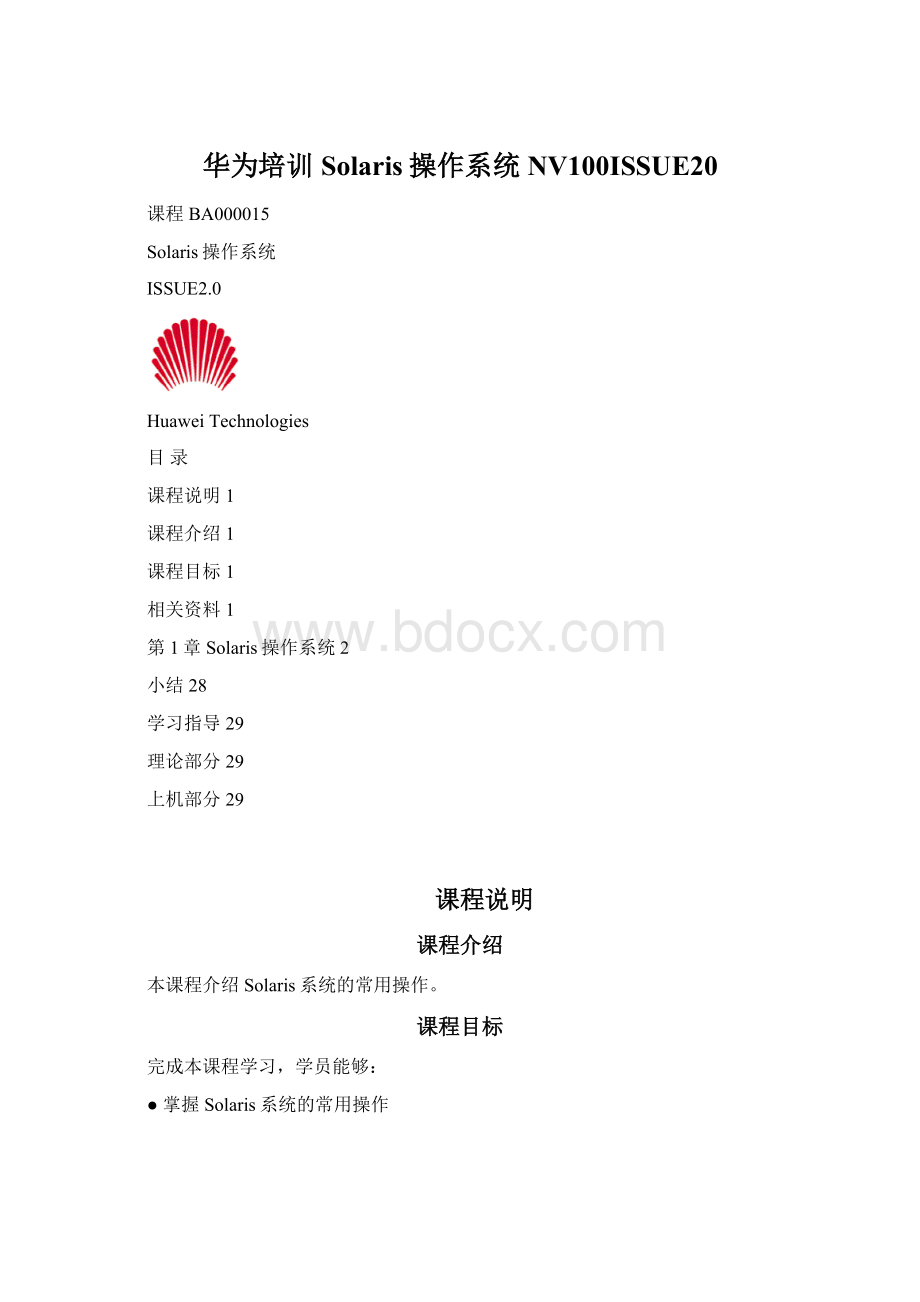
华为培训Solaris操作系统NV100ISSUE20
课程BA000015
Solaris操作系统
ISSUE2.0
HuaweiTechnologies
目录
课程说明1
课程介绍1
课程目标1
相关资料1
第1章Solaris操作系统2
小结28
学习指导29
理论部分29
上机部分29
课程说明
课程介绍
本课程介绍Solaris系统的常用操作。
课程目标
完成本课程学习,学员能够:
●掌握Solaris系统的常用操作
相关资料
第1章Solaris操作系统
SUN工作站在缺省配置下,系统软件有:
●Solaris操作系统,SUN工作站上基本的操作系统软件
●CDE公共桌面环境,提供用户图形界面
SUN工作站做网管应用时,还需软件有:
●Sybase数据库系统,提供数据库服务
●网管程序
SUN工作站的基本配置有:
●主机
●彩色显示器
●键盘带鼠标
SUN工作站的可选配置有:
●CD-ROM
●磁带机
●软驱
SUN设备更新较快,且不同型号的接口不一定相同,其设备均比较专用。
SUN设备一般情况下比较稳定,对系统掉电比较敏感,在实际使用时,要求有不间断电源馈电。
以下是在网管中使用过的SUN工作站的型号:
●Sparc5、新Sparc5、Sparc20
●Ultra1、新Ultra1、Ultra2
●Ultra5、Ultra10、Ultra60
Solaris是Sun微系统公司推出的UNIX操作系统的一个变体,它具有UNIX系统具有的绝大多数公共特点。
UNIX是一个分时、多用户、多任务,具有网络通信功能和可移植性的操作系统。
UNIX自1969年诞生以来,经历了30余年的发展历程。
今天,UNIX已广泛移植在微型计算机、小型计算机、工作站、大型计算机和巨型计算机上,成为应用最广,影响最大的操作系统。
UNIX以其简洁、高效和可移植性好等特性吸引了许多用户、开发者和公司的注意。
到现在已形成多个流派,其中SCOUNIX、Solaris、HP-UX和AIX是主要的UNIX变体,而IRIX、Linux和SunOS是次要的变体。
尽管现在有如此多的UNIX变体,但它们仍然遵循UNIX系统的基本标准。
下面是两个传统公认的UNIX标准版本:
●UNIXSystemV
这原是AT&T公司制定的标准版本,以后成为事实上的工业标准,传统上被认为是最正宗的UNIX。
目前UNIXSystemV的版本有SVR3.2、SVR4.0、SVR4.2(SVR的全称是SystemVRelease)。
SCOUNIX采用的就是UNIXSystemV。
●BSDUNIX
这是加州大学Burkeley分校发表的UNIX版本(称为BSDUNIX,即BerkeleySoftwareDistributionVersionofUNIX)。
目前流行的BSDUNIX版本有BSD4.2、BSD4.3和BSD4.4版。
UNIX系统的主要特点如下:
●多任务(Multi-tasking)
UNIX是一个多任务操作系统,在它内部允许有多个任务同时运行。
而DOS操作系统是单任务的操作系统,不能同时运行多个任务。
早期的UNIX操作系统的多任务是靠分时(timesharing)机构实现的,现在有些UNIX除了具有分时机制外,还加入了实时(real-time)多任务能力,用于象实时控制、数据采集等实时性要求较高的场合。
●多用户(Multi-users)
UNIX又是一个多用户操作系统,它允许多个用户同时使用。
在UNIX中,每位用户运行自己的或公用的程序,好象拥有一台单独的机器。
DOS操作系统是单用户的操作系统,只允许一个用户使用。
●并行处理能力
UNIX支持多处理器系统,允许多个处理器协调并行运行。
●管道
UNIX允许一个程序的输出作为另外一个程序输入,多个程序串起来看起来好象一条管道一样。
通过各个简单任务的组合,就可以完成更大更复杂的任务,并极大提高了操作的方便性。
后来DOS操作系统也借鉴并提供了这种机制。
●功能强大的Shell
UNIX的命令解释器由Shell实现。
UNIX提供了三种功能强大的Shell,每种Shell本身就是一种解释型高级语言,通过用户编程就可创造无数命令,使用方便。
●安全保护机制
UNIX提供了非常强大的安全保护机制,防止系统及其数据未经许可而被非法访问。
●稳定性好
在目前使用的操作系统中,UNIX是比较稳定的。
UNIX具有非常强大的错误处理能力,保护系统的正常运行。
●图形用户界面
传统的UNIX用户界面采用命令行方式,命令较难记忆,很难普及到非计算机专业人员。
这也是长期以来UNIX遭受指责的主要原因,但现在大多数的UNIX都加入图形界面,可操作性大大增强。
●强大的网络支持
UNIX具有很强的联网功能,目前流行的TCP/IP协议就是UNIX的缺省网络协议,正是因为UNIX和TCP/IP的完美结合,促进了UNIX、TCP/IP以及Internet的推广和普及。
目前UNIX一直是Internet上各种服务器的首选操作系统。
●移植性好
UNIX操作系统的源代码绝大部分用C语言写成,非常便于移植到其它计算机上,再加上初期UNIX组织对UNIX源代码宽松的管理政策,促进了UNIX的发展和普及。
很早以前,就应用到几乎所有16位及以上的计算机上,包括微机、工作站、服务器、小型机、多处理机和大型机等等。
UNIX是一个分层的操作系统,系统的体系结构如图所示。
在这个层状结构中,最里层是为操作系统提供服务的硬件,是整个系统的“物质基础”。
内核(kernel),顾名思义,是整个操作系统的核心部分,主要作用是一方面交互驱动、协调硬件工作,另一方面交互为系统外层程序和用户程序提供服务。
有了内核,系统外层程序和用户程序不需要关心关于硬件的任何具体信息,只需知道如何与内核交互操作即可,剩下的工作就交给内核去完成了。
系统的外层程序,几乎是与一个叫“shell”的程序等同起来了,shell界于内核和用户之间,主要起命令解释作用,接受用户输入的终端命令,并把命令转换成内核能够完成的动作,最后根据需要把结果反馈给用户。
UNIX系统中的shell类似于DOS操作系统的。
shell包括有Bshell、Kshell、Cshell。
最外层就是用户根据实际需要开发的应用程序。
UNIX的文件系统具有下述主要特征:
●树状层次或结构
●提供网络文件系统(networkfilesystem)服务
●建立、拷贝、删除文件和文件树的功能
●文件的动态增大
●对文件数据的保密与共享
●把外设(如打印机、磁盘等)和目录均作为文件对待
UNIX的文件系统结构就像一棵倒置的树,在文件系统结构的顶端,是树的根部,而事实上,UNIX也是借助“根”这个形象的名词命名其顶层文件目录——称之为根目录,通常用符号“/”来表示。
沿着根目录“/”向下走,可以进入其子目录以及下层和更下层的目录和文件,直至到树的叶子部分——处于各子目录下的文件。
图中的节点代表一个文件或文件目录,如何识别处在不同位置上的文件和目录,可以用文件路径名来区别。
路径名又分为绝对路径名(也叫全路径名)和相对路径名。
用绝对路径名来表示某一个位置上的文件或文件目录时,需要从根目录“/”开始,即以根目录为参考节点,紧接的是从高到低要到达该文件或文件目录所经过的“树的分支”——相关的各层目录,各层目录之间用“/”分开,例如:
/usr/local/work/bin/start,第一个“/”代表根目录,以后的“/”是一个分隔符,将各层目录分开表示。
相对路径名则通常以你当前所处的目录为参考点来表示另外一个文件或文件目录。
说起当前目录,还得向你提一下当前目录以及当前目录的父目录的表示方法:
“.”表示当前目录,“..”表示当前目录的父目录。
如果你正在/usr/local/work/bin目录下,想表示/usr/local/work/ini/rms.ini这个文件,用相对路径名的方式表示如下:
../ini/rms.ini。
开启Sun工作站主机电源有两种方法:
1)打开主机电源开关
2)按一下键盘右上角的电源按键
显然第2种方法要方便多了,推荐使用第2种方法。
正常情况下,系统全自动引导到用户登录的图形界面。
输入用户名称以及对应的口令,确认后系统就可以正常使用了。
若系统安装了CDE(CommonDesktopEnvironment),系统会自动引导到登录窗口,根据系统提示输入用户名及口令。
以“root”作为用户名登录,系统进入超级用户状态,拥有操作系统的最高权限;以普通用户身份登录,其拥有的权限由系统管理员事先分配。
对Sun工作站而言,由于Sun工作站采用了图形用户界面——CDE公共桌面环境,因此要想使用命令行,需先打开工作站的终端窗口,在终端窗口中的系统提示符下使用命令行。
打开终端窗口有以下两种方法:
1)直接在屏幕下方的工作条上点击“控制台”图标;
2)在屏幕的空白处点击鼠标右键,弹出一菜单,在菜单中选择“主机”->“终端控制台”。
终端窗口的关闭可以有以下两种方法:
1)在终端窗口提示符下输入命令“exit”;
2)用鼠标左键连击终端窗口的左上角。
命令行的用法结构如下:
命令[选项][参数]。
UNIX的命令是区分大、小写的,即系统认为大写字母和对应的小写字母是两个不同的字母,例如在输入显示目录文件命令时,系统能够正确执行“ls”,而认为“Ls”不是一个合法的系统命令。
UNIX命令行中的选项作用是改变命令执行的方式,通常以短横线“-”为前缀,而且对大多数命令而言,如果有多个参数要使用的话,可以把多个参数连在一起使用,形式如下:
命令-[选项1][选项2][选项3][...]。
举例:
ls–alF。
也可以把选项分开列出,形式如下:
命令-[选项1]-[选项2]-[选项3]-[...]。
举例:
ls-a-l-F。
UNIX命令行中的参数是命令动作的对象,通常是一个文件或是一系列文件。
关机的操作步骤如下:
(1)普通用户先用su进入超级用户root权限;
(2)以超级用户身份运行shutdown-y-g0-i0,回到ok提示符状态;
●-y:
对提示的所有问题都回答yes
●-gn:
给其他用户n秒的时间退出,缺省值为60秒
●-in:
系统退到第n种方式,0表示关闭操作系统
(3)关主机电源,或输入命令power-off,或用Ctrl-Alt+键盘开机键三种方式关闭系统电源。
重启的方法如下:
●在超级用户root下执行reboot命令;
●init0至ok提示符状态后键入boot。
UNIX的控制键是用于在命令行或编辑器中完成一些特殊的功能。
控制键通常是由Control按键和其他按键(Key)组成,通常表示为“^Key”。
Control+C,表示为^C,用于非正常中断程序的运行;Control+D,表示为^D,用于系统通信的中断;Control+S,表示为^S,用于告诉终端停止接受输入;Control+Q,表示为^Q,用于告诉终端重新接受输入。
cd:
切换目录
使用命令cd可以切换到别的目录中去。
cd既可以接受绝对路径,也可以接受相对路径。
用法:
cd[目录]
举例:
#cd回到用户的主目录
#cd/进入系统的根目录
#cd..进入上一层目录
#cd../..进入上两层目录
#cd/usr/local/work/bin以绝对路径的形式进入目录/usr/local/work/bin
#cd../mibinit以相对路径的形式进入目录/usr/local/work/mibinit
ls:
列出目录内容
列出指定目录下的文件和子目录等内容,可以使用命令ls。
在使用ls命令时,带上一定的选项,可以给出关于文件的大小、类型、权限、创建及修改日期等信息。
用法:
ls[选项][参数]
当命令行中没有参数时,ls命令将列出当前目录的内容。
对于ls命令,有许多很有用的选项,下面列出了一些选项,在使用时,可以将多个选项组合在一起使用,注意在选项的前面加上前缀“-”。
●-a列出所有的文件,包括隐含文件(点打头的文件,例如.login)
●-F以后缀符号指示文件的类型,后缀符号代表的含义如下:
✓/目录文件
✓=管套文件
✓@符号连接文件
✓*可执行文件
●-l给出文件的长列表信息,包括:
文件类型、权限、链接信息、文件属主、属组、大小、最近修改日期等信息。
如果文件是一个符号链接文件,则在文件名的后面会有一个符号“->”指向被链接的文件。
举例:
#ls-lF
总数302
-rw-r--r--1rmssbsrms2175123月1620:
39RMSApplication
drwxr-xr-x2rmssbsrms5125月313:
58animal/
drwxr-xr-x3rootother5125月314:
47cgl/
drwxr-xr-x2rootother5125月309:
41cyf/
drwxr-xr-x2rootother5125月311:
19hub/
-rw-r--r--1rmssbsrms29620001月2mbox
drwxr-xr-x2rootother5125月310:
09pzj/
-rw-r--r--1rmssbsrms2255755月1309:
28scr1
-rwxr-xr--1rootroot460984325月1216:
02sdh*
-rw-r--r--1rmssbsrms13108545月1309:
21snapshot.rs
drwxr-xr-x2rootother5124月1212:
00test/
使用“-l”选项时,列出的文件长列表信息的第一项是文件类型和权限信息,共有10个字符,处于第一个位置的字符就是指示文件的类型,各个字符代表的文件类型如下:
●d目录
●-普通文件
●b块设备文件
●c字符设备文件
●l符号连接文件
●s管套文件
此项信息中后面的9个字符分别是每3个字符一组,共分为3组,分别表示了文件对所有者的权限、对同组中其他用户的权限、对系统中其他用户的权限。
其中各位上的字符代表的含义如下:
●r可读权限
●w可写权限
●x可执行权限
●-无对应的权限
了解了上述各字符的含义后,可以看一下下述示例:
-rwxr-xr--1rmssbsrms460984325月1216:
02sdh*
上述示例表示,文件sdh对其所有者rms的权限是可读、可写、可执行;对属组sbsrms中除rms外其他用户而言,是可读、可执行,而没有修改、删除该文件的权限;对系统中的其他用户而言,只有读的权限,写、执行的权限均没有。
mkdir:
创建目录
通常在自己的主目录下,通过命令mkdir创建新的子目录,使用mkdir命令时,在确定路径时,既可以使用绝对路径,也可以使用相对路径。
用法:
mkdir目录名
举例:
#mkdir/usr/home/rms/data
当然,如果你的当前工作目录就是/usr/home/rms,那么上述命令就可以简化为:
#mkdirdata。
cp:
将一个文件的内容拷贝到另一个文件中
用法:
cp[选项]源文件目标文件
cp命令的选项说明如下:
●-i交互操作(在命令执行之前等待确认)
●-r递归拷贝目录(拷贝目录包含的文件和子目录,以及子目录下的文件和子目录,直至到该目录的最底层)
举例:
#cpold_filenamenew_filename
pwd:
显示当前工作目录
任何时候,你可以通过命令pwd确定你当前所处的目录。
举例:
#pwd
/usr/home/rms
rmdir:
删除目录
在删除一个目录时,必须保证该目录为空,否则,必须先删除该目录下的文件。
另外,你不能删除你的当前工作目录,你必须先“跳”出来。
用法:
rmdir目录名
举例:
#rmdir/usr/home/rms/data
当然,如果当前目录是/usr/home/rms,也可以:
#rmdirdata。
chmod:
改变文件的访问权限
改变一个文件、目录的权限的命令是chmod。
用法:
chmod[选项][参数]
使用chmod命令的时候,根据选项的表示方法的不同,有两种用法:
1)符号模式
2)数字模式
chmod的符号模式用法为:
chmod[对象]操作符[权限][参数]
符号模式中各选项说明如下。
“对象”可以是下列字符之一:
●u表示文件的属主
●g表示与文件属主同组的其他用户
●o表示系统除上述用户之外的其他用户
●a表示所有的用户
“操作符”可以是下列字符之一:
●+增加权限
●-取消权限
●=设置权限
“参数”是被修改权限的文件名。
举例:
如果将文件file1的权限设置为:
对file1的属主:
可读、可写、可执行;对同组其他用户:
可读、可执行;系统其他用户:
可读、可执行,则chmod命令可以这样使用:
#chmodu=rwx,go=rxfile1
如果将文件file2的权限设置为对所有的用户均为可读、可写,则chomd命令使用如下:
#chmoda=rwfile2
chmod命令的数字模式用法如下:
chmodlmn[参数]
选项“lmn”是三个数字,分别代表文件的属主权限、同组用户权限、系统其他用户权限。
其中的每一个数字的值,是每一组中的r、w、x或-对应的数值相加的和,其中:
r=4,w=2,x=1,-=0
在下述例子中:
-rwxr-xr--1rmssbsrms460984325月1216:
02sdh*
文件sdh的权限用符号表示为“rwxr-xr--”,那么用数值来表示其权限,则值为754。
(7=4+2+1、5=4+0+1、4=4+0+0)
数字模式中,r=4,w=2,x=1,-=0,其实是根据二进制得来的,即在同一组权限三个表示可读、可写、可执行的符号位上,当该位有对应权限时,赋给二进制值“1”;无对应权限时,赋给二进制值“0”。
以上述举例sdh的文件权限用符号表示为“rwxr-xr--”,用二进制值表示为“111101100”,其中每三位一组分别表示三类用户权限,将每组中二进制值加权可得到十进制值分别是“7”、“5”、“4”。
举例:
如果将文件file1的权限设置为:
对file1的属主:
可读、可写、可执行;对同组其他用户:
可读、可执行;系统其他用户:
可读、可执行,则使用数字模式chmod命令可以这样使用:
#chmod755file1
如果将文件file2的权限设置为对所有的用户均为可读、可写,则使用数字模式chomd命令使用如下:
#chmod666file2
rm:
删除文件
rm命令的作用是删除一个文件。
用法:
rm[选项]文件名
rm命令的选项说明如下:
●-i交互操作
●-r递归删除目录
●-f关闭交互操作
举例:
#rmold_filename
UNIX系统中,文件一经删除,则无法再被恢复,因此要谨慎使用rm命令,在使用rm命令时,建议使用参数-i,以进行交互操作,最大限度避免误删除。
cat:
列出文件内容
命令cat用于显示文本文件的内容。
用法:
cat[选项][文件]
命令中选项说明如下:
●-n显示时给文本文件每一行编号
●-v显示非打印字符,制表符、回车符除外
●-e在文件的每一行结尾处显示字符$
举例:
#catfilename
cat命令还可以一次显示多个文件,如:
#catfile1file2file3。
man:
获取命令的帮助信息
UNIX的帮助手册,通常被称为manpages,是可以随时在系统中调用,用于解释UNIX系统和命令的用法。
要使用某一manpage,在系统的提示符下输入命令“man”和被了解的命令,举例如下:
想了解命令find的用法,#manfind。
vi编辑器是UNIX的强有力的文本文件编辑工具,利用它可以建立、修改文本文件。
vi编辑器常用的两种状态方式:
●文本输入方式——用于文本的输入
●命令方式——用于输入控制命令
vi编辑器的进入:
vi文件名,自动进入命令方式。
文本输入方式的进入:
●a将在光标所在位置之后插入文本(append)
●A将在光标所在行末插入文本
●I将在光标所在位置之前插入文本(insert)
●I将在光标所在行的第一个非空字符前插入文本
●o将在光标所在行的下一行开始插入文本(open)
●O将在光标所在行的上一行开始插入文本
光标位置移动:
h——左移;j——下移;k——上移;l——右移
文本输入方式的退出:
按Esc键进入命令方式。
删除更改操作,在命令方式下运行:
●x删除光标所在字符
●dd删除光标所在行
退出vi编辑器,在命令方式下运行:
●:
wq存盘退出
●:
q不存盘退出
●:
q!
不存盘强制退出
●:
w只存盘不退出
不管在什么状态,最好在运行上面命令前,先按一下Esc键,以防出错。
ping:
测试网络连通情况
当用户计算机与网络上的其他主机通信中断时,经常会用命令ping测试网络物理通断情况。
格式:
pingip_address
举例:
#ping129.9.0.1
129.9.0.1isalive
telnet:
远程登录
telnet命令用于登录远端的主机,举例:
#telnet129.9.98.98
输入正确用户名和口令后,即已远程登录到该主机。
ftp:
文件传送
ftp是文件传输命令,用来将文件传送给远地主机或从远地主机获取文件。
举例:
#ftp129.1.32.45
输入正确用户名和口令后,则可登录到远地主机。
随后使用下列命令:
●>help获取帮助信息
●>cd使远程主机为当前目录
●>lcd使本地主机为当前目录
●>get(mget)获取单(多)个文件
●>put(mput)传送单(多)个文件到主机
●>bin切换以二进制文件方式传送
●>asc切换以ASCII码文件方式传送
●>bye退出ftp程序
举例:
将远程主机的/usr/home/rms目录下的所有文件按二进制文件格式拷贝到本地计算机c:
\temp\from目录下。
命令如下:
ftp>bin
ftp>lcdc:
\temp\from
ftp>cd/usr/home/rms
ftp>mget*
route:
路由配置
route命令用来配置路由。
举例:
#routeadd0.0.0.0129.102.1.11
#routedelete0.0.0.0129.102.1.11
查看路由使用命令:
netstat–r